O Connectify dispensa introdução e, se você está lendo este artigo, é provável que já o tenha usado antes. Além da funcionalidade de ponto de acesso virtual principal, Connectify também oferece compartilhamento de arquivos, ponte, envio e recursos de bloqueio de anúncios no dispositivo cliente.
Connectify é um software de hotspot virtual premium que significa ser capaz de usar todos os benefícios oferecidos pelo software; você deve comprar a licença. Embora haja uma versão lite gratuita do mesmo, ela é severamente limitada em termos de recursos.
Algumas pessoas podem simplesmente querer um software que lhes permita criar um hotspot virtual e compartilhar a internet com outros dispositivos sem a complexidade de navegar por uma interface desordenada por um preço acessível ou gratuito, se possível.
É aqui que entra a alternativa Connectify para criar um ponto de acesso WiFi. Essas alternativas oferecem uma interface de usuário muito mais limpa com recursos limitados por um preço razoável.
Neste artigo, listamos as melhores alternativas de Connectify que o ajudarão a substituir Connectify sem fazer grandes concessões.
Principais alternativas do Connectify para criar um ponto de acesso WiFi
1MyPublicWiFi
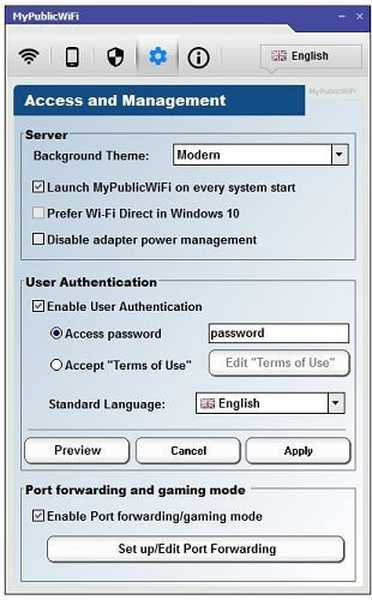
MyPublicWiFi é um utilitário leve do Windows que permite que você transforme seu computador em um ponto de acesso ou ponto de acesso WiFI. Ele vem com recursos adicionais, como firewall, rastreamento de URL e bloqueador de anúncios para proteger o usuário.
MyPublicWiFi suporta tanto a rede hospedada quanto o WiFi Director para Windows 10, tornando-o compatível com sistemas ainda mais antigos. A ferramenta pode ser usada para compartilhamento de conexão com a Internet, em modo de roteador com protocolo de servidor DHCP e NAT, modo de ponte de rede e modo repetidor de WLAN. Você também pode configurar a ferramenta para desativar o compartilhamento de Internet.
Como discutido anteriormente, MyPublicWiFi vem com um firewall embutido que pode ser usado para restringir o acesso do usuário a um servidor específico. Além disso, ele também possui um bloqueador de anúncios que transforma seu PC em um roteador AdBlock para economizar largura de banda da internet e também ajuda a restringir o acesso do usuário às redes sociais.
MyPublicWiFi é um excelente freeware para criar um ponto de acesso WiFi em seu sistema Windows, desde que você não se importe com a interface de usuário legada.
⇒ Obtenha MyPublicWiFi
2Maryfi
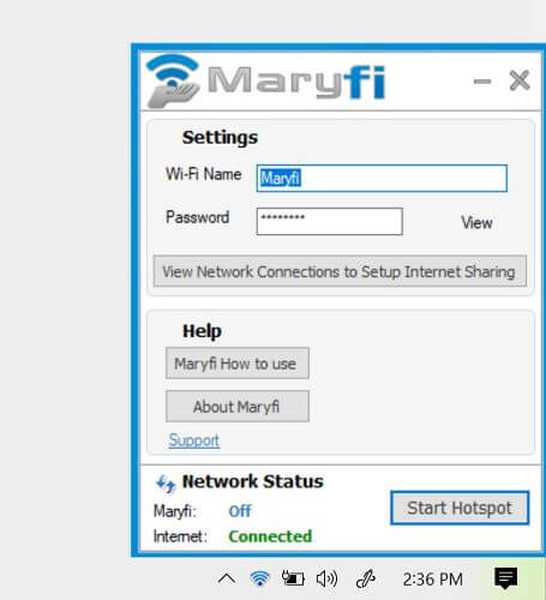
Com Maryfi, você pode compartilhar a Internet com sua família e amigos e até mesmo colegas de trabalho, estender o alcance do seu roteador doméstico e até mesmo compartilhar arquivos sem uma conexão ativa com a Internet. Maryfi é um freeware que permite criar um ponto de acesso rápido e compartilhar a internet a partir do seu computador Windows.
Maryfi oferece suporte a dispositivos como impressoras sem fio e até mesmo cartões Eye-Fi vinculados a uma rede específica sem quaisquer problemas e configuração adicional necessária. Semelhante ao MyPublicWiFi, Maryfi também pode ser usado como um extensor de alcance ou repetidor para o seu roteador sem fio para estender o alcance.
Maryfi foi desenvolvido para Windows 7; no entanto, a ferramenta funciona perfeitamente bem em outras versões do Windows, incluindo o Windows 10.
⇒ Obter Maryfi
3mHotspot
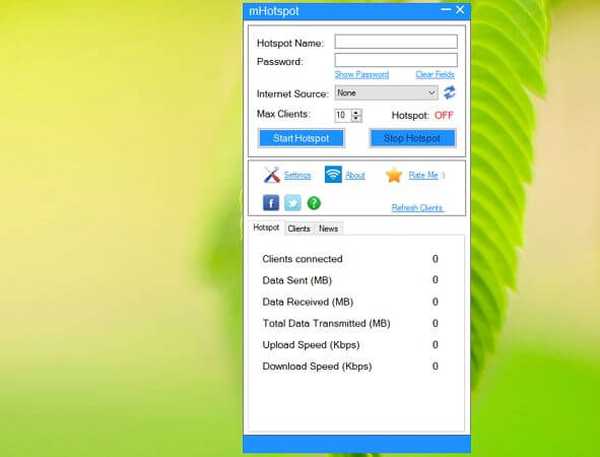
mHotspot é mais um utilitário de hotspot WiFi gratuito que pode ser instalado em sistemas Windows 7, 8 e 10 em execução e transformar esses computadores em um roteador WiFi virtual. O aplicativo permite que o usuário compartilhe a internet a partir de LAN, Ethernet, cartão de dados, 3G / 4G e até mesmo conexão WiFi.
mHotspot é mais leve que Maryfi em apenas 400 KB, mas tome cuidado com o bloatware opcional que vem com o software. Certifique-se de selecionar a instalação personalizada, recusar a oferta opcional e desmarcar a instalação do software de segurança de terceiros que a ferramenta recomenda que você instale.
Usar o software é fácil. Após a instalação, você pode acessá-lo na bandeja do sistema. Para criar um ponto de acesso, digite um nome e uma senha e clique em Iniciar ponto de acesso. Você pode selecionar a fonte de Internet a ser compartilhada se tiver várias fontes. A ferramenta não oferece nenhum recurso avançado e é ideal para quem procura apenas um utilitário de ponto de acesso para substituir o Connectify.
⇒ Obter mHotspot
4Virtual Router Plus
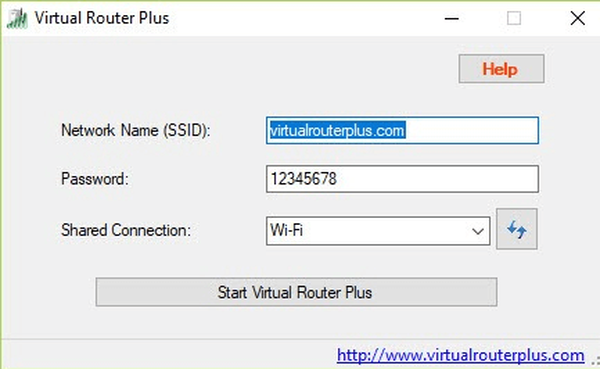
O Virtual Router Plus permite que você compartilhe conexões de internet sem fio de várias fontes com seus outros dispositivos habilitados para WiFi. Os dispositivos são conectados a um roteador virtual semelhante a qualquer outro ponto de acesso com protocolo de segurança WPA2.
A ferramenta é fácil de usar e funciona com todas as versões mais recentes do sistema operacional Windows. Após a instalação, insira um nome de rede (SSID) e a senha. Selecione a fonte de conexão de internet compartilhada e clique em Start Virtual Router Pulse.
⇒ Obter Virtual Router Plus
5Ponto de acesso WiFi Thinix
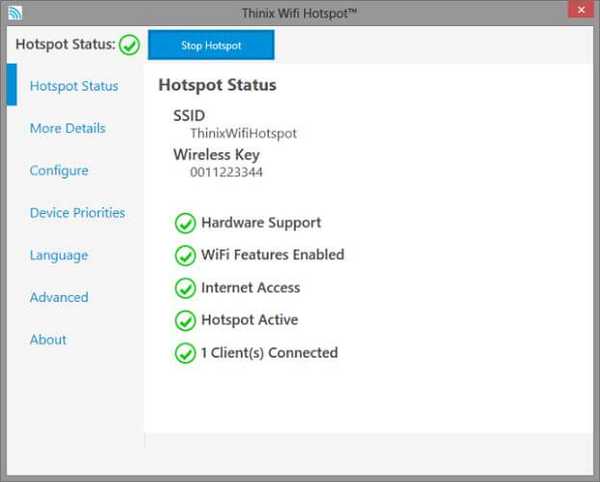
Se você estiver procurando por uma alternativa tão boa quanto o Connectify, mas sem o preço alto, dê uma olhada no Thinix WiFi Hotspot. Thinix WiFi Hotspot torna possível compartilhar a conexão de internet de um computador com outros dispositivos, transformando seu sistema em um hotspot.
Thinix WiFi Hotspot vem com recursos como Auto-Start Hotspot, suporte a vários idiomas, criptografia WPA2, compartilhamento através de várias fontes da Internet e a capacidade de salvar vários perfis.
Embora o Hotspot WiFi Thinix venha com muitos recursos, é um utilitário premium que custa a partir de US $ 12,95 para uma licença de PC. No entanto, você pode experimentar o software por 30 dias antes de fazer uma compra para ver se ele atende aos seus requisitos.
⇒ Obtenha o ponto de acesso WiFi Thinix
6Hotspot Windows 10 Mobile
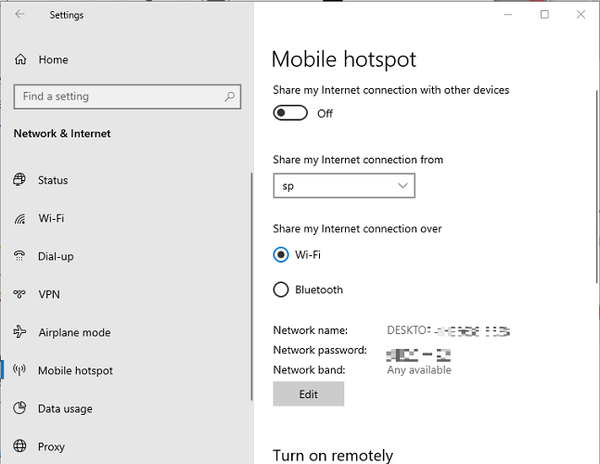
Se você não deseja instalar um software de ponto de acesso de terceiros, seu sistema Windows 10 também vem com um recurso de ponto de acesso móvel integrado. Embora o hotspot móvel nativo não ofereça recursos avançados como compartilhamento de arquivos e criação de bibliotecas compartilhadas, ele permite que você crie um hotspot WiFi funcional rapidamente.
- Clique em Começar e vai para Configurações.
- Select Rede e Internet.
- No painel esquerdo, abra o Hotspot móvel aba.
- Alterne a chave para Ligar / desligar o ponto de acesso.
- Você pode editar o nome da rede e a senha clicando no Editar botão.
Qual é a melhor alternativa para Connectify?
Connectify é sem dúvida um dos melhores utilitários de hotspot WiFi disponíveis, e o preço pode ser justificado se você puder fazer uso de todos os recursos fornecidos pelo Connectify. Dito isso, nem todo mundo quer uma ferramenta de ponto de acesso WiFi com recursos avançados.
As alternativas de Connectify listadas neste artigo oferecem o recurso de ponto de acesso WiFi junto com alguns recursos avançados por menos ou até mesmo grátis na maioria das vezes.
Passe por todos os utilitários de hotspot WiFi e escolha aquele que atende às suas necessidades. Diga-nos qual é o seu favorito nos comentários abaixo.
FAQ: Saiba mais sobre as alternativas Connectify
- Quais são algumas boas alternativas de Connectify para Windows 7?
Se você deseja usar os mesmos serviços que o Connectify sem ser Connectify, verifique esta lista de alternativas.
- Por que eu tenho um ponto de acesso, mas não tenho Internet?
O possível motivo pelo qual você não tem Internet, embora um ponto de acesso esteja disponível, é um problema de compatibilidade, mas deve ser facilmente corrigido reiniciando o dispositivo.
- O ponto de acesso Connectify é seguro para usar??
Sim, o Connectify Hotspot é seguro para uso em qualquer dispositivo e também pode ser protegido por senha para aumentar a segurança.
- WiFi Hotspot
 Friendoffriends
Friendoffriends



